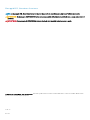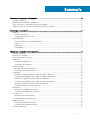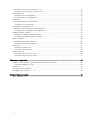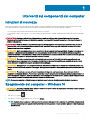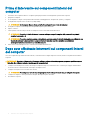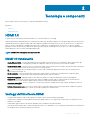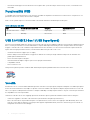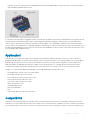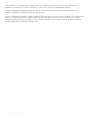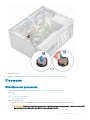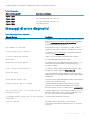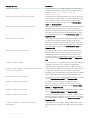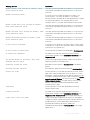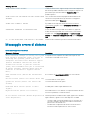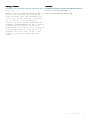Dell Vostro 3670 Manuale del proprietario
- Tipo
- Manuale del proprietario

Dell Vostro 3670
Manuale di servizio
Modello normativo: D19M
Tipo normativo: D19M005

Messaggi di N.B., Attenzione e Avvertenza
N.B.: un messaggio N.B. (Nota Bene) indica informazioni importanti che contribuiscono a migliorare l'utilizzo del prodotto.
ATTENZIONE: Un messaggio di ATTENZIONE indica un danno potenziale all'hardware o la perdita di dati, e spiega come evitare il
problema.
AVVERTENZA: Un messaggio di AVVERTENZA indica un rischio di danni materiali, lesioni personali o morte.
© 2018 Dell Inc. o sue aliate. Tutti i diritti riservati. Dell, EMC e gli altri marchi sono marchi commerciali di Dell Inc. o delle sue sussidiarie. Gli altri marchi
possono essere marchi dei rispettivi proprietari.
2018 - 04
Rev. A00

Sommario
1 Interventi sui componenti del computer..........................................................................................................5
Istruzioni di sicurezza.........................................................................................................................................................5
Spegnimento del computer - Windows 10......................................................................................................................5
Prima di intervenire sui componenti interni del computer.............................................................................................6
Dopo aver eettuato interventi sui componenti interni del computer.........................................................................6
2 Tecnologia e componenti................................................................................................................................7
HDMI 1.4.............................................................................................................................................................................. 7
HDMI 1.4: funzionalità.................................................................................................................................................. 7
Vantaggi dell'interfaccia HDMI....................................................................................................................................7
Funzionalità USB................................................................................................................................................................8
USB 3.0/USB 3.1 Gen 1 (USB SuperSpeed).............................................................................................................8
Velocità..........................................................................................................................................................................8
Applicazioni................................................................................................................................................................... 9
Compatibilità.................................................................................................................................................................9
3 Rimozione e installazione dei componenti..................................................................................................... 11
Strumenti consigliati..........................................................................................................................................................11
Elenco di viti e immagini....................................................................................................................................................11
Layout della scheda di sistema........................................................................................................................................12
Coperchio...........................................................................................................................................................................13
Rimozione del coperchio............................................................................................................................................13
Installazione del coperchio.........................................................................................................................................14
Cornice anteriore.............................................................................................................................................................. 16
Rimozione del frontalino anteriore............................................................................................................................ 16
Installazione della cornice anteriore..........................................................................................................................18
Disco rigido....................................................................................................................................................................... 20
Rimozione del gruppo del disco rigido da 3,5 pollici - opzionale...........................................................................20
Installazione del gruppo del disco rigido da 3,5 pollici (opzionale)........................................................................23
Rimozione del gruppo del disco rigido da 2,5" opzionale...................................................................................... 26
Installazione del gruppo del disco rigido da 2,5 pollici (opzionale)....................................................................... 29
Rimozione dell'unità a stato solido PCle M.2 opzionale.........................................................................................32
Installazione dell'SSD PCIe M.2 opzionale.............................................................................................................. 33
Unità ottica....................................................................................................................................................................... 34
Rimozione del gruppo dell'unità ottica.....................................................................................................................34
Installazione del gruppo dell'unità ottica..................................................................................................................36
scheda WLAN.................................................................................................................................................................. 38
Rimozione della scheda WLAN................................................................................................................................ 38
Installazione della scheda WLAN............................................................................................................................. 39
Moduli di memoria............................................................................................................................................................40
Rimozione del modulo di memoria........................................................................................................................... 40
Installazione del modulo di memoria......................................................................................................................... 41
scheda di espansione....................................................................................................................................................... 41
Sommario
3

Rimozione della scheda di espansione PCIe............................................................................................................41
Installazione della scheda di espansione PCIe........................................................................................................ 43
Scheda opzionale.............................................................................................................................................................45
Rimozione della scheda opzionale............................................................................................................................45
Installazione della scheda opzionale.........................................................................................................................47
Alimentatore......................................................................................................................................................................49
Rimozione dell'unità di alimentazione...................................................................................................................... 49
Installazione di un alimentatore................................................................................................................................ 53
Convogliatore di rareddamento....................................................................................................................................57
Rimozione del convogliatore di rareddamento..................................................................................................... 57
Installazione del convogliatore di rareddamento..................................................................................................59
Gruppo dissipatore di calore............................................................................................................................................ 61
Rimozione del gruppo dissipatore di calore..............................................................................................................61
Installazione del gruppo dissipatore di calore..........................................................................................................63
Batteria a bottone............................................................................................................................................................65
Rimozione della batteria a bottone.......................................................................................................................... 65
Installazione della batteria a bottone....................................................................................................................... 66
Processore........................................................................................................................................................................ 67
Rimozione del processore......................................................................................................................................... 67
Installazione del processore...................................................................................................................................... 68
Scheda di sistema............................................................................................................................................................69
Rimozione della scheda di sistema...........................................................................................................................69
Installazione della scheda di sistema........................................................................................................................75
4 Risoluzione dei problemi.............................................................................................................................. 80
Diagnostica avanzata della valutazione del sistema di pre-avvio (ePSA)................................................................. 80
Esecuzione diagnostica ePSA.................................................................................................................................. 80
Diagnostica....................................................................................................................................................................... 80
Messaggi di errore diagnostici.........................................................................................................................................81
Messaggio errore di sistema...........................................................................................................................................84
5 Come ottenere assistenza............................................................................................................................86
Come contattare Dell.......................................................................................................................................................86
4
Sommario

Interventi sui componenti del computer
Istruzioni di sicurezza
Utilizzare le seguenti istruzioni di sicurezza per proteggere il computer da danni potenziali e per garantire la propria sicurezza personale.
Salvo altrimenti indicato, ogni procedura descritta in questo documento presume che esistano le seguenti condizioni:
• sono state lette le informazioni sulla sicurezza fornite assieme al computer.
• Un componente può essere sostituito o, se è stato acquistato separatamente, installato eseguendo la procedura di rimozione nell'ordine
inverso.
AVVERTENZA: Scollegare tutte le fonti di alimentazione prima di aprire il coperchio o i pannelli del computer. Dopo aver
terminato gli interventi sui componenti interni del computer, ricollocare tutti i coperchi, i pannelli e le viti prima di collegare la
fonte di alimentazione.
AVVERTENZA: Prima di eettuare interventi sui componenti interni, leggere le informazioni sulla sicurezza fornite assieme al
computer. Per ulteriori informazioni sulle protezioni ottimali, consultare l'home page sulla conformità normativa all'indirizzo
www.dell.com/regulatory_compliance.
ATTENZIONE: Molte riparazioni possono essere eseguite solo da un tecnico di assistenza qualicato. Eseguire la risoluzione dei
problemi e le riparazioni semplici autorizzate nella documentazione del prodotto Dell o come indicato dal team di supporto e
assistenza telefonica o in linea della Dell. I danni dovuti alla manutenzione non autorizzata da Dell non sono coperti dalla garanzia.
Leggere e seguire le istruzioni di sicurezza fornite insieme al prodotto.
ATTENZIONE: Per evitare eventuali scariche elettrostatiche, scaricare a terra l'elettricità statica del corpo utilizzando una
fascetta da polso per la messa a terra o toccando a intervalli regolari una supercie metallica non verniciata già messa a terra
prima di toccare il computer per eseguire operazioni di disassemblaggio.
ATTENZIONE: Maneggiare con cura componenti e schede. Non toccare i componenti o i contatti sulle schede. Manipolare una
scheda dai bordi o dalla staa metallica di montaggio. Maneggiare un componente, ad esempio un processore, dai bordi, non dai
piedini.
ATTENZIONE: Per scollegare un cavo, aerrare il connettore o la linguetta, non il cavo stesso. Alcuni cavi sono dotati di
connettore con linguette di blocco. Per scollegare questo tipo di cavo, fare pressione sulle linguette di blocco prima di estrarre il
cavo. Nel separare i connettori, mantenerli allineati per evitare di piegare un eventuale piedino. Inoltre, prima di collegare un cavo
accertarsi che entrambi i connettori siano allineati e orientati in modo corretto.
N.B.: Il colore del computer e di alcuni componenti potrebbe apparire diverso da quello mostrato in questo documento.
Spegnimento del computer - Windows 10
ATTENZIONE
: Per evitare la perdita di dati, salvare e chiudere i le aperti e uscire dai programmi in esecuzione prima di spegnere
il computer o rimuovere il pannello laterale.
1 Fare clic su o toccare l' .
2 Fare clic su o toccare l' , quindi fare clic su o toccare Arresta.
N.B.
: Assicurarsi che il computer e tutte le periferiche collegate siano spenti. Se il computer e le periferiche collegate non si
spengono automaticamente quando si arresta il sistema operativo, premere e tenere premuto il pulsante di alimentazione per
circa 6 secondi.
1
Interventi sui componenti del computer 5

Prima di intervenire sui componenti interni del
computer
1 Assicurarsi che la supercie di lavoro sia piana e pulita per prevenire eventuali gra al coperchio del computer.
2 Spegnere il computer.
3 Se il computer è collegato a una periferica di inserimento nell'alloggiamento di espansione (inserito), scollegarlo.
4 Scollegare dal computer tutti i cavi di rete (se disponibile).
ATTENZIONE: Se il computer dispone di una porta RJ45, scollegare il cavo di rete dal computer.
5 Scollegare il computer e tutti i dispositivi collegati dalle rispettive prese elettriche.
6 Aprire lo schermo.
7 Tenere premuto l'Accensione per alcuni secondi per la messa a terra della scheda di sistema.
ATTENZIONE: Per evitare il rischio di ricevere la scossa, scollegare sempre il computer dalla presa elettrica prima di
eseguire il passaggio n. 8.
ATTENZIONE: Per evitare eventuali scariche elettrostatiche, scaricare a terra l'elettricità statica del corpo utilizzando una
fascetta da polso per la messa a terra o toccando di tanto in tanto una supercie metallica non verniciata e
contemporaneamente un connettore sul retro del computer.
8 Rimuovere le eventuali ExpressCard o schede smart installate dai relativi slot.
Dopo aver eettuato interventi sui componenti interni
del computer
Una volta completate le procedure di ricollocamento, assicurarsi di aver collegato dispositivi esterni, schede e cavi prima di accendere il
computer.
ATTENZIONE
: Per evitare di danneggiare il computer, utilizzare soltanto la batteria progettata per questo specico computer
della Dell. Non utilizzare batterie progettate per altri computer Dell.
1 Collegare eventuali dispositivi esterni, ad esempio un replicatore di porte, una batteria slice o una base per supporti multimediali e
ricollocare tutte le eventuali schede, ad esempio una ExpressCard.
2 Collegare al computer tutti i cavi telefonici o di rete.
ATTENZIONE
: Per collegare un cavo di rete, collegare prima il cavo nella periferica di rete, poi collegarlo al computer.
3 Collegare il computer e tutte le periferiche collegate alle rispettive prese elettriche.
4 Accendere il computer.
6
Interventi sui componenti del computer

Tecnologia e componenti
Questo capitolo descrive la tecnologia e i componenti disponibili nel sistema.
Argomenti:
• HDMI 1.4
• Funzionalità USB
HDMI 1.4
In questa sezione viene illustrata l'interfaccia HDMI 1.4, le sue funzionalità e i suoi vantaggi.
HDMI (High-Denition Multimedia Interface) è un'interfaccia audio/video interamente digitali e non compressi supportata a livello di settore.
HDMI da da interfaccia tra qualsiasi origine audio/video digitale compatibile, ad esempio un lettore DVD, un ricevitore A/V o un dispositivo
audio e/o monitor video digitale compatibile, ad esempio una TV digitale (DTV). Applicazioni per lettori DVD e TV HDMI. Il vantaggio
principale è il ridotto numero di cavi e disposizioni di protezione dei contenuti. HDMI supporta con un unico cavo video standard, avanzati o
ad alta denizione, oltre a contenuti audio digitali multicanale.
N.B.
: L'HDMI 1.4 fornirà supporto per canale audio 5.1.
HDMI 1.4: funzionalità
• Canale Ethernet HDMI - Consente di incrementare la velocità della connessione di rete a un collegamento HDMI, permettendo agli
utenti di sfruttare appieno i vantaggi dei propri dispositivi abilitati IP senza che sia necessario un cavo Ethernet separato
• Canale di ritorno audio - Consente a una TV con interfaccia HDMI e dotata di sintonizzatore integrato di inviare dati audio "upstream" a
un sistema audio surround, senza che sia necessario un cavo audio separato
• 3D - Consente di denire i protocolli input/output per i formati video 3D principali, preparando il terreno per veri e propri giochi e
applicazioni di home theater 3D
• Tipi di contenuto - Consente di segnalare in tempo reale i tipi di contenuto tra i dispositivi di visualizzazione e quelli di sorgente,
permettendo a una TV di ottimizzare le impostazioni d'immagine in base al tipo di contenuto
• Spazi colore aggiuntivi - Aggiunge il supporto per ulteriori modelli di colore utilizzati nella graca e nella fotograa digitale.
• Supporto 4K - Consente di ottenere risoluzioni video superiori a 1080p, fornendo supporto agli schermi di nuova generazione in
competizione con i sistemi di cinema digitale utilizzati in numerose sale cinematograche commerciali
• Connettore micro HDMI - Un nuovo e più piccolo connettore per telefoni e altri dispositivi portatili, in grado di supportare video con
risoluzione no a 1080p
• Sistema di connessione auto - Nuovi cavi e connettori per i sistemi video all'interno dei veicoli, progettati per soddisfare le esigenze
speciche del settore automobilistico orendo al contempo la qualità che caratterizza l'HD
Vantaggi dell'interfaccia HDMI
• La qualità HDMI trasmette audio e video digitali non compressi per la massima nitidezza d'immagine.
• L'HDMI fornisce la qualità e la funzionalità di un'interfaccia digitale a basso costo, supportando formati video non compressi in modo
semplice e conveniente
• L'HDMI audio supporta diversi formati audio, dall'audio stereo standard al surround multicanale.
• L'interfaccia HDMI combina video e audio multicanale in un unico cavo, eliminando i costi, la complessità e il disordine che caratterizzano
la molteplicità di cavi attualmente utilizzati nei sistemi AV
2
Tecnologia e componenti 7

• L'interfaccia HDMI supporta la comunicazione tra la sorgente video (come ad esempio un lettore DVD) e la DTV, consentendo nuove
funzionalità
Funzionalità USB
Lo standard USB (Universal Serial Bus) è stato introdotto nel 1996. Ha semplicato enormemente la connessione tra i computer host e le
periferiche come mouse, tastiere, driver esterni e stampanti.
Diamo ora uno sguardo al processo di evoluzione dello USB facendo riferimento alla tabella riportata di seguito.
Tabella 1. Evoluzione dello USB
Tipo Velocità di trasferimento dati Categoria Anno d'introduzione
USB 3.0/USB 3.1 Gen 1 5 Gbps Super Speed 2010
USB 2.0 480 Mbps Alta velocità 2000
USB 3.0/USB 3.1 Gen 1 (USB SuperSpeed)
Presente in circa 6 miliardi di dispositivi, per anni, la tecnologia USB 2.0 è rimasta saldamente radicata come interfaccia standard nel mondo
dei PC; tuttavia, più aumentano la velocità dell'hardware e i requisiti della larghezza di banda, più cresce l'esigenza di una velocità sempre
maggiore. USB 3.0/USB 3.1 Gen 1 nalmente risponde alle richieste dei consumatori, con una velocità teoricamente superiore di 10 volte
rispetto alla tecnologia precedente. In breve, le caratteristiche della tecnologia USB 3.1 Gen 1 sono:
• Velocità di trasferimento maggiori (no a 5 Gbps)
• Aumento della potenza massima di bus e maggiore assorbimento di corrente per meglio adattarsi ai dispositivi che richiedono una
grande quantità di alimentazione
• Nuove funzioni di risparmio energetico
• Trasferimenti dati full duplex e supporto per le nuove tipologie di trasferimento
• Compatibilità USB 2.0
• Nuovi connettori e cavo
Gli argomenti seguenti rispondono ad alcune delle domande più frequenti riguardanti l'interfaccia USB 3.0/USB 3.1 Gen 1.
Velocità
Attualmente esistono 3 velocità denite dall'ultima specica USB 3.0/3.1 Gen: SuperSpeed, HiSpeed e FullSpeed. La modalità SuperSpeed
ha una velocità di trasferimento di 4,8 Gbps. La specica conserva le modalità USB HiSpeed e FullSpeed, rispettivamente note come USB
2.0 e 1.1, ma queste modalità più lente funzionano comunque a 480 Mbps e 12 Mbps rispettivamente e vengono conservate per mantenere
la compatibilità con le versioni precedenti.
L'interfaccia USB 3.0/USB 3.1 Gen 1 raggiunge prestazioni nettamente superiori grazie alle modiche tecniche elencate di seguito:
• Un bus sico aggiuntivo oltre il bus USB 2.0 esistente (fare riferimento alla gura riportata in basso).
• Il bus USB 2.0 era dotato in precedenza di quattro cavi (alimentazione, messa a terra e una coppia per i dati dierenziali); il bus USB
3.0/USB 3.1 Gen 1 dispone di quattro cavi in più per due coppie di segnale dierenziale (ricezione e trasmissione), per un totale di otto
collegamenti nei connettori e nel cablaggio.
8
Tecnologia e componenti

• USB 3.0/USB 3.1 Gen 1 utilizza l'interfaccia dati bidirezionale, anziché l'half-duplex della tecnologia USB 2.0. Ciò assicura un aumento in
termini di larghezza di banda pari a 10 volte.
Con le sempre crescenti esigenze di oggigiorno quanto al trasferimento dei dati di contenuti video ad alta denizione, la tecnologia USB 2.0
dei dispositivi di storage da interi terabyte, delle fotocamere digitali da sempre più megapixel e via dicendo può non essere abbastanza.
Inoltre, nessuna connessione USB 2.0 potrà mai avvicinarsi a un throughput teorico di 480 Mbps, fermandosi a un valore di trasferimento
massimo eettivo che si aggira intorno ai 320 Mbps (40 MB/s). Analogamente, le connessioni USB 3.0/USB 3.1 Gen 1 non arriveranno mai a
4,8 Gbps, quindi probabilmente si arriverà a una velocità massima reale di 400 MB/s. A questa velocità, la tecnologia USB 3.0/USB 3.1 Gen 1
è 10 volte migliore dello standard USB 2.0.
Applicazioni
USB 3.0/USB 3.1 Gen 1 apre a un maggior numero di dispositivi per migliorare l'esperienza generale. Se in passato i video USB erano a
malapena accettabili (quanto a valori di risoluzione massima, latenza e compressione video), ora è facile immaginare che, con una larghezza
di banda 5-10 volte superiore, le soluzioni video USB dovrebbero funzionare molto meglio. Il DVI a collegamento singolo richiede circa 2
Gbps di throughput. Se 480 Mbps erano limitativi, 5 Gbps sono più che promettenti. Con i 4,8 Gbps di velocità che promette, questo
standard si farà strada in alcuni prodotti ai quali in passato la tecnologia USB era sconosciuta, come i sistemi di storage RAID esterno.
Di seguito sono elencati alcuni dei prodotti disponibili con tecnologia SuperSpeed USB 3.0/USB 3.1 Gen 1:
• Dischi rigidi esterni USB 3.0 /USB 3.1 Gen 1 per desktop
• Dischi rigidi USB 3.0/USB 3.1 Gen 1 portatili
• Dock e adattatori per unità USB 3.0/USB 3.1 Gen 1
• Lettori e unità Flash USB 3.0/USB 3.1 Gen 1
• Unità a stato solido USB 3.0/USB 3.1 Gen 1
• RAID USB 3.0/USB 3.1 Gen 1
• Unità multimediali ottiche
• Dispositivi multimediali
• Rete
• Hub e schede adattatore USB 3.0/USB 3.1 Gen 1
Compatibilità
La buona notizia è che la tecnologia USB 3.0/USB 3.1 Gen 1 è attentamente progettata per essere compatibile con l'interfaccia USB 2.0.
Prima di tutto, se la tecnologia USB 3.0/USB 3.1 Gen 1 specica nuove connessioni siche e quindi nuovi cavi che consentano di sfruttare la
velocità superiore del nuovo protocollo, il connettore in sé mantiene la stessa forma rettangolare con i quattro contatti USB 2.0 nella stessa
Tecnologia e componenti
9

posizione di prima. I cavi USB 3.0/3.1 Gen 1 ospitano cinque nuove connessioni per trasportare e ricevere i dati trasmessi in modo
indipendente, le quali entrano in contatto solo quando si è connessi a una connessione USB SuperSpeed appropriata.
Windows 8/10 prevedono il supporto nativo dei controller USB 3.1 Gen 1, diversamente dalle versioni precedenti di Windows, che
continuano a richiedere driver distinti per i controller USB 3.0/3.1 Gen 1.
Microsoft ha annunciato per Windows 7 il supporto della tecnologia USB 3.1 Gen 1, forse non al momento del rilascio, ma in un Service Pack
successivo. È anche ipotizzabile che, con la buona riuscita del rilascio del supporto di USB 3.0/USB 3.1 Gen 1 in Windows 7, il supporto
SuperSpeed sarà inserito anche in Vista. Microsoft lo ha confermato aermando che per la maggior parte dei suoi partner anche Vista
dovrebbe supportare la tecnologia USB 3.0/USB 3.1 Gen 1.
10 Tecnologia e componenti

Rimozione e installazione dei componenti
Strumenti consigliati
Le procedure in questo documento possono richiedere i seguenti strumenti:
• Cacciavite a croce n. 0
• Cacciavite a croce n. 1
• Graetto in plastica
N.B.: Il cacciavite n. 0 è per le viti 0-1 e il cacciavite n. 1 per le viti 2-4
Elenco di viti e immagini
Tabella 2. Elenco delle dimensioni delle viti per Vostro 3670
Componente Tipo di vite Quantit
à
Immagine Colore
alimentatore
Pannello laterale
Staa FIO
Scheda madre
Staa PCI
#6.32xL6.35
4
2
1
8
1
Nero
Disco rigido da 3,5 pollici (opzionale)
#6.32UNCx3.6
4
Silver
ODD slim Vite M2 x 2
2
Nero
Scheda SSD M.2
Scheda NGFF
M2x3,5
1
1
Silver
Disco rigido da 2,5 pollici (1 opzionale)
Disco rigido da 2,5 pollici (2 opzionale)
M3x3.5
2
4
Silver
3
Rimozione e installazione dei componenti 11

Layout della scheda di sistema
1 Connettore dell'interruttore dell'alimentazione
2 Connettore SATA 2 (bianco)
3 Connettore SATA 1 (nero)
4 Connettore della batteria pulsante
5 Connettore SATA 3 (nero)
6 Connettore SATA 0 (blu)
7 Connettore HDD_ODD_PowerCable (SATA_PWR)
8 Connettore HDD_ODD_PowerCable (SATA_PWR)
9 Connettore di alimentazione ATX (ATX_SYS)
10 Connettore M.2 WLAN
11 Modalità assistenza/Annullamento password/ponticelli di reimpostazione RTC
12 Connettore PCI (SLOT4)
13 Connettore PCI-e X1 (SLOT3)
14 Connettore PCI-e X16 (SLOT2)
12
Rimozione e installazione dei componenti

15 Connettore PCI-e X1 (SLOT1)
16 Connettore PCIe M.2
17 Connettore di alimentazione CPU (ATX_CPU)
18 Zoccolo del processore (CPU)
19 Connettore della ventola della CPU (FAN_CPU)
20 Connettori di memoria (DIMM1/DIMM2)
Coperchio
Rimozione del coperchio
1 Seguire le procedure descritte in Prima di eettuare interventi sui componenti interni del computer.
2 Per rimuovere il coperchio:
a Rimuovere le due (6-32x6.35) che ssano il coperchio al computer [1] e tirare il coperchio via dal sistema [2].
b Sollevare il coperchio.
Rimozione e installazione dei componenti 13

Installazione del coperchio
1 Posizionare il coperchio sul computer e far scorrere in avanti il coperchio nché i dispositivi di cihusura non scattano in posizione.
14
Rimozione e installazione dei componenti

2 Serrare le due viti 6-32x6.35 per assicurare il coperchio al computer.
Rimozione e installazione dei componenti
15

3 Seguire le procedure descritte in Dopo aver eettuato gli interventi sui componenti interni del computer.
Cornice anteriore
Rimozione del frontalino anteriore
1 Seguire le procedure descritte in Prima di eettuare interventi sui componenti interni del computer.
2 Rimuovere la copertura.
3 Rimuovere il frontalino:
a Sollevare i tre dispositivi di chiusura per rilasciare la cornice dal telaio [1].
b Sollevare il telaio, ruotare e tirare la cornice anteriore dal computer per rilasciare le linguette [2+.
16
Rimozione e installazione dei componenti

c Sollevare il telaio e rimuovere la cornice anteriore dal telaio
Rimozione e installazione dei componenti
17

Installazione della cornice anteriore
1 Posizionare il frontalino per allineare i fori della linguetta sul telaio.
18
Rimozione e installazione dei componenti

2 Premere il frontalino nché le linguette non scattano in posizione.
Rimozione e installazione dei componenti
19

3 Installare la copertura.
4 Seguire le procedure descritte in Dopo aver eettuato gli interventi sui componenti interni del computer.
Disco rigido
Rimozione del gruppo del disco rigido da 3,5 pollici - opzionale
1 Seguire le procedure descritte in Prima di eettuare interventi sui componenti interni del computer.
2 Rimuovere:
a Coperchio
b Cornice anteriore
3 Per rimuovere il gruppo del disco rigido:
a Scollegare i cavi di alimentazione e dati del disco rigido dai connettori.
20
Rimozione e installazione dei componenti
La pagina si sta caricando...
La pagina si sta caricando...
La pagina si sta caricando...
La pagina si sta caricando...
La pagina si sta caricando...
La pagina si sta caricando...
La pagina si sta caricando...
La pagina si sta caricando...
La pagina si sta caricando...
La pagina si sta caricando...
La pagina si sta caricando...
La pagina si sta caricando...
La pagina si sta caricando...
La pagina si sta caricando...
La pagina si sta caricando...
La pagina si sta caricando...
La pagina si sta caricando...
La pagina si sta caricando...
La pagina si sta caricando...
La pagina si sta caricando...
La pagina si sta caricando...
La pagina si sta caricando...
La pagina si sta caricando...
La pagina si sta caricando...
La pagina si sta caricando...
La pagina si sta caricando...
La pagina si sta caricando...
La pagina si sta caricando...
La pagina si sta caricando...
La pagina si sta caricando...
La pagina si sta caricando...
La pagina si sta caricando...
La pagina si sta caricando...
La pagina si sta caricando...
La pagina si sta caricando...
La pagina si sta caricando...
La pagina si sta caricando...
La pagina si sta caricando...
La pagina si sta caricando...
La pagina si sta caricando...
La pagina si sta caricando...
La pagina si sta caricando...
La pagina si sta caricando...
La pagina si sta caricando...
La pagina si sta caricando...
La pagina si sta caricando...
La pagina si sta caricando...
La pagina si sta caricando...
La pagina si sta caricando...
La pagina si sta caricando...
La pagina si sta caricando...
La pagina si sta caricando...
La pagina si sta caricando...
La pagina si sta caricando...
La pagina si sta caricando...
La pagina si sta caricando...
La pagina si sta caricando...
La pagina si sta caricando...
La pagina si sta caricando...
La pagina si sta caricando...
La pagina si sta caricando...
La pagina si sta caricando...
La pagina si sta caricando...
La pagina si sta caricando...
La pagina si sta caricando...
La pagina si sta caricando...
-
 1
1
-
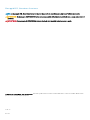 2
2
-
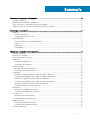 3
3
-
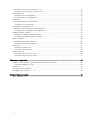 4
4
-
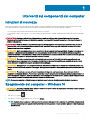 5
5
-
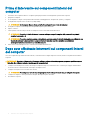 6
6
-
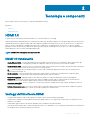 7
7
-
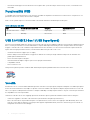 8
8
-
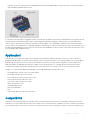 9
9
-
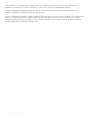 10
10
-
 11
11
-
 12
12
-
 13
13
-
 14
14
-
 15
15
-
 16
16
-
 17
17
-
 18
18
-
 19
19
-
 20
20
-
 21
21
-
 22
22
-
 23
23
-
 24
24
-
 25
25
-
 26
26
-
 27
27
-
 28
28
-
 29
29
-
 30
30
-
 31
31
-
 32
32
-
 33
33
-
 34
34
-
 35
35
-
 36
36
-
 37
37
-
 38
38
-
 39
39
-
 40
40
-
 41
41
-
 42
42
-
 43
43
-
 44
44
-
 45
45
-
 46
46
-
 47
47
-
 48
48
-
 49
49
-
 50
50
-
 51
51
-
 52
52
-
 53
53
-
 54
54
-
 55
55
-
 56
56
-
 57
57
-
 58
58
-
 59
59
-
 60
60
-
 61
61
-
 62
62
-
 63
63
-
 64
64
-
 65
65
-
 66
66
-
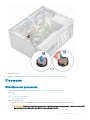 67
67
-
 68
68
-
 69
69
-
 70
70
-
 71
71
-
 72
72
-
 73
73
-
 74
74
-
 75
75
-
 76
76
-
 77
77
-
 78
78
-
 79
79
-
 80
80
-
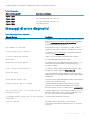 81
81
-
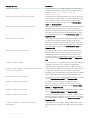 82
82
-
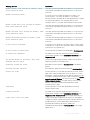 83
83
-
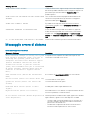 84
84
-
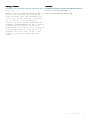 85
85
-
 86
86
Dell Vostro 3670 Manuale del proprietario
- Tipo
- Manuale del proprietario
Documenti correlati
-
Dell Vostro 3671 Manuale del proprietario
-
Dell Vostro 3250 Manuale del proprietario
-
Dell Vostro 3470 Manuale utente
-
Dell Vostro 3471 Manuale del proprietario
-
Dell Vostro 3888 Manuale del proprietario
-
Dell OptiPlex 5060 Manuale utente
-
Dell OptiPlex 3060 Manuale utente
-
Dell OptiPlex 7060 Manuale utente
-
Dell OptiPlex 3070 Manuale utente
-
Dell OptiPlex 3070 Manuale utente